Vytváranie viacerých používateľských účtov na webovej stránke jezvyčajne to nie je problém, ale k nim pristupovať súčasne v tom istom webovom prehliadači rozhodne nie je. Podobne ako vo všetkých bežných webových prehľadávačoch, Firefox má aj centralizovaný systém správy súborov cookie, čo znamená, že keď ste prihlásení, povedzme, k svojmu účtu Gmail v jednej inštancii prehliadača, nebudete sa môcť prihlásiť do iného účtu Gmail, aj keď otvoriť nové okno alebo kartu. Preto, ak sa chcete prihlásiť do viacerých účtov, jediné, aké máte možnosti, je použiť úplne iný webový prehľadávač alebo otvoriť súkromnú reláciu prehliadača Firefox vedľa seba. Ale dnes sme vám našli jednoduché riešenie vo forme Multifox Doplnok Firefox, ktorý umožňuje prihlásenie k nemuweb s viacerými účtami bez toho, aby ste stratili relácie prehliadača. Ale to nie je len všetko; má tiež funkciu na vytváranie rôznych užívateľských profilov pre rôzne účty.
Multifox vám umožňuje spravovať viac účtovotvorenie čistej relácie tej istej webovej stránky v novom okne. Ak vás zaujíma, ako sa líši od súkromného okna, na rozdiel od toho zachováva informácie o súboroch cookie a reláciách.
Rozšírenie bez reštartu je nainštalované do jednej vecisekúnd a potom k nemu získate prístup kliknutím na jeho ikonu na paneli s adresou URL. Pri prvom použití budete ohromení tým, aké ľahké je použitie. Namiesto spustenia novej karty alebo okna jednoducho kliknite na ikonu Multifox a potom vyberte položku Nový. Objaví sa nové okno, kde môžete jednoducho otvoriť tú istú webovú stránku a prihlásiť sa do iného účtu.
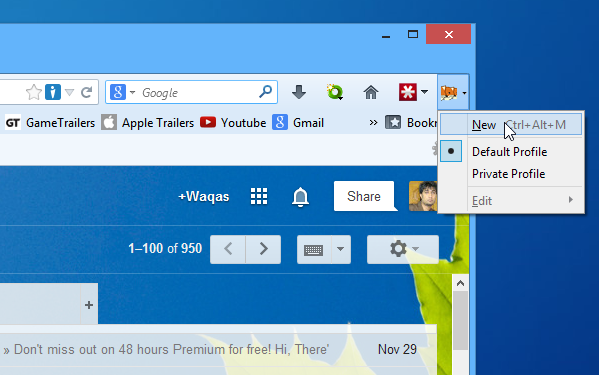
Multifox udržuje vaše prihlasovacie informácie oddelenekaždú reláciu prehliadača tak, že ju označíte rôznymi užívateľskými profilmi. Po spustení novej relácie Multifox sa vytvoria nové profily (Profil 2, Profil 3 atď.). Preto vaše prihlasovacie informácie v profile 2 zostanú oddelené od tých, ktoré sú uložené v profile 3 pre tú istú webovú stránku.
Multifox tiež umožňuje používateľom odstrániť existujúcea tiež ich premenujte. Ak chcete premenovať profil, kliknite na tlačidlo Multifox, prejdite do ponuky Upraviť a pod požadovaným názvom profilu kliknite na položku Premenovať.
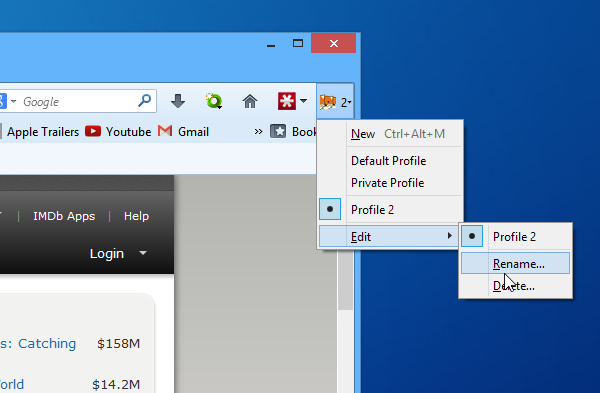
Zobrazí sa malé okno, v ktorom môžete zadaťľubovoľný názov profilu podľa vášho výberu. Je dobré pomenovať ich na základe účtov alebo identít, ktoré s nimi chcete použiť. Po dokončení zmien uložte zmeny kliknutím na tlačidlo OK.
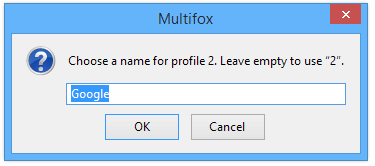
Celkovo vzaté, je to šikovné rozšírenie pre tých, ktorí hľadajú spôsob, ako spravovať viac účtov na rovnakých webových stránkach vo Firefoxe.
Nainštalujte Multifox pre Firefox













Komentáre